카톡을 통해서 사진을 공유할 때 "묶어서 보내줘", "원본 사진으로 보내줘" 한 번씩 들어보셨을 것 같은데요. 이번 포스팅을 통해서 해당 질의에 충족할 수 있게 보내는 방법에 대해 소개드려보도록 하겠습니다.
[ 글 목차 요약 ]
※ 카톡 묶음 사진 묶어서 보내기

카톡 사진을 보내고자 하는 채팅방으로 이동해서 위와 같이 좌측 하단에 위치하고 있는 (+) 버튼을 선택합니다.

(+) 버튼 선택과 함께 다양한 서비스들을 확인할 수 있는데요. 그중에서 바로 앞에 위치하고 있는 앨범을 선택해 줍니다.

앨범을 선택하면 본인의 기기 내 갤러리에 저장되어 있는 사진 및 영상들을 확인할 수 있는데요. 여기서도 한번 더 좌측 하단에 위치하고 있는 "전체" 버튼을 선택합니다.
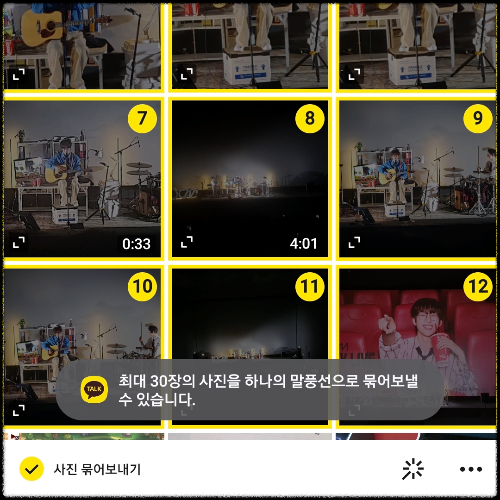
전체 버튼을 선택하면 마찬가지로 좌측 하단에 "사진 묶어 보내기" 체크 버튼이 있는 것을 위와 같이 확인할 수 있는데요. 해당 체크 버튼을 선택해 주면 "최대 30장의 사진을 하나의 말풍선으로 묶어 보낼 수 있습니다." 알림이 띄워지는 것을 알 수 있습니다. 체크를 한 상태에서 보내고자 하는 사진을 선택해서 전송해 주면 묶음 사진을 보낼 수 있게 됩니다.

"사진 묶어 보내기"를 체크하고 사진을 전송하게 되면 위와 같이 말풍선 하나에 담겨서 사진이 전송되는 것을 채팅방을 통해 확인할 수 있습니다. 해당 말풍선을 선택하면 한꺼번에 다운로드할 수 있다는 편리함이 있기 때문에 많은 분들이 해당 기능을 사용하고 있는 거겠죠.
※ 카톡 원본 사진 보내기

"사진 보내줄 때 원본 사진으로 보내줘"라는 요청이 온다면 위와 같은 방법을 사용해 주면 되겠습니다. 앞서 소개드린 묶어서 보내기와 마찬가지로 앨범으로 이동하여 전체 버튼을 선택하면 이번에는 우측 하단에 점 아이콘 3개가 보일 텐데요. 해당 아이콘을 선택해 주면 되겠습니다.

이어지는 화면에서는 화질 관련 내용들을 살펴볼 수 있는데요. 위와 같이 원본 그리고 고화질을 선택하여 확인 버튼을 선택해 주면 되겠습니다. 해당 상태에서 사진을 전송할 때 비로소 카톡 원본 사진 보내기가 성립되는 것입니다.
여기까지 카톡 원본 사진 보내기와 묶음 사진 묶어서 보내기 관련해서 이야기를 해보았습니다. 해당 게시글을 참고로 "묶어서 보내줘", "원본 사진 보내줘" 요청에 응답해 보시길 바랍니다.
※ 관련 & 추천 글
카톡 알림 숫자표시, 갤럭시 앱 아이콘 배지 설정 하면 끝
휴대폰 내 다양한 기능들은 누군가에겐 편의성을 제공하지만 반대로 다른 누군가에게는 불편함을 초래할 수도 있습니다. 대표적으로 설치된 애플리케이션 아이콘 우측 상단에 띄어지는 숫자표
introgame.tistory.com
카카오톡 지갑 주민등록등본 발급 방법 초본 차이?, 전자증명서 필수
주민등록등본이나 주민등록초본을 발급해야 하는 경우가 생각보다 많지 않지만 오랜만에 발급을 필요로 할 때에는 이만큼 귀찮은 게 없습니다. 이번 포스팅에서는 주민등록등본 및 주민등록초
introgame.tistory.com
카톡 오픈채팅방 조용히 나가기 방법, 프로필 변경 이용해요!
카톡 내에서 관리되는 채팅방이 많아지면 많아질수록 사실상 채팅방의 역할을 하지 못하는 불필요한 채팅방이 생기기 마련입니다. 이때 채팅방을 나가면 그만이지만 다른 구성원들에게 본인이
introgame.tistory.com
방문해 주셔서 감사합니다.
좋아요 / 구독 부탁드립니다.
'구삼 IT 공간 > - 애플리케이션' 카테고리의 다른 글
| 자동차 보험 할인, 커넥티드 카 안전운전 할인 특약 미리 준비하자 ! (0) | 2025.01.11 |
|---|---|
| 아웃백 예약 방법, 네이버 당일 예약 불가 앱 웨이팅? (0) | 2025.01.08 |
| 배달의민족 배민클럽 가격 혜택 해지 탈퇴 방법 (0) | 2025.01.07 |
| 카톡 오픈채팅방 조용히 나가기 방법, 프로필 변경 이용해요! (0) | 2025.01.07 |
| 커플 가족 위치추적 어플 Life360 공유하고 안심하자! (1) | 2025.01.03 |



